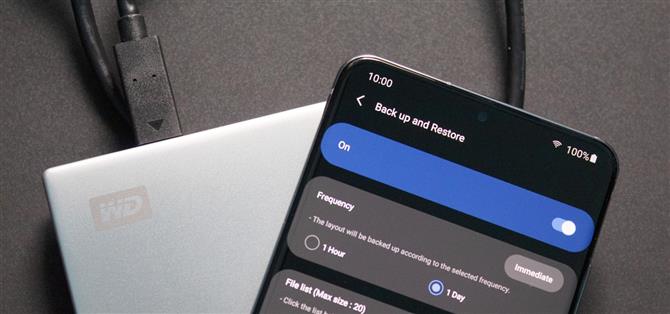En el pasado, si actualizaba a un nuevo Galaxy o si tenía que restablecer de fábrica el existente para solucionar un problema, tenía que restaurar el diseño de la pantalla de inicio manualmente. El fondo de pantalla, los widgets, la ubicación de los iconos y la configuración del iniciador dependían de que volvieras a colocarlos en su lugar. Afortunadamente, esto ya no es un problema.
Con una nueva aplicación de Samsung, puede hacer una copia de seguridad de toda la pantalla de inicio en su dispositivo Galaxy con One UI. Esto significa una cosa menos de la que debe preocuparse al enviar su teléfono a reparar o actualizar al último dispositivo Samsung Galaxy. Solo tiene que guardar el archivo de copia de seguridad en un lugar seguro y luego importarlo al dispositivo nuevo o reparado.
Paso 1: Instale Good Lock
Good Lock es una aplicación creada por Samsung que utiliza aplicaciones secundarias de «complementos» para personalizar la interfaz de usuario en su Galaxy. La aplicación que respaldará su lanzador es uno de esos complementos, por lo que, para comenzar, instale Good Lock desde Galaxy Store. Toque el enlace a continuación o abra la aplicación Galaxy Store y busque «Good Lock».
- Enlace de la tienda Galaxy: Good Lock (gratis)

Paso 2: Instalar Home Up
Ahora, abra Good Lock para encontrar una lista de diferentes aplicaciones que componen el conjunto de personalización. La aplicación que necesitas es Home Up. Seleccione esta aplicación y elija «Instalar ahora» en su página de Galaxy Store. Cuando finalice el proceso de instalación, regrese a Good Lock.
- Galaxy Store Link: Home Up (gratis)

Paso 3: haga una copia de seguridad de su diseño
Abra Good Lock y seleccione Home Up de la lista. Esta vez, se lo dirigirá a la página principal de Home Up. Elija «Copia de seguridad y restauración» y habilite la alternancia.
Para crear una copia de seguridad ahora, seleccione «Inmediato». Aparecerá una captura de pantalla de su diseño actual en la «Lista de archivos». Home Up programa automáticamente una vez al día, pero puede aumentar la frecuencia a cada hora seleccionando «1 hora».


Si bien no debería tener un problema si es la primera vez que instala Home Up, puede tener problemas en el futuro si decide aprovechar las otras funciones de Home Up. Si cambia el tamaño de la cuadrícula más allá de las opciones disponibles de las aplicaciones (también conocido como superior a 5×6), no le permitirá hacer una copia del diseño.


Paso 4: mueva su copia de seguridad a la nube
El problema con Home Up es que almacena la copia de seguridad en su almacenamiento interno en una carpeta oculta. Eso funciona bien si desea volver a una configuración anterior en su dispositivo actual, pero si borra sus datos o actualiza a un nuevo teléfono, se perderá la copia de seguridad. Al mover el archivo a Google Drive, siempre los tiene.
Abra «Mis archivos» y elija «Almacenamiento interno». Seleccione el botón de menú de tres puntos y elija «Configuración». Active el interruptor «Mostrar archivos ocultos del sistema», luego regrese a «Almacenamiento interno». Seleccione «.AutoBackup» y copie el archivo EXML a Google Drive.

Paso 5: Restaura tu diseño
En el dispositivo nuevo o de fábrica, instale Good Lock y Home Up. Abra Home Up y cree una copia de seguridad para activar la función de restauración de la aplicación. Use «Mis archivos» para mover el archivo de copia de seguridad del teléfono antiguo (almacenado en Google Drive) a la carpeta «.AutoBackup» en el almacenamiento de su teléfono.
Luego, abra Inicio y en la lista Archivo, seleccione la captura de pantalla correspondiente a la copia de seguridad de su pantalla de inicio y elija «Aceptar» en el mensaje. Tenga en cuenta que si hay una aplicación que ya no tiene instalada, su icono no volverá con la restauración.

Mantenga su conexión segura sin una factura mensual. Obtenga una suscripción de por vida a VPN Unlimited para todos sus dispositivos con una compra única del nuevo Android How Shop, y vea Hulu o Netflix sin restricciones regionales.
Comprar ahora (80% de descuento)>
Imagen de portada de Jon Knight / Android How